Karteikarten-Listen
1 min read
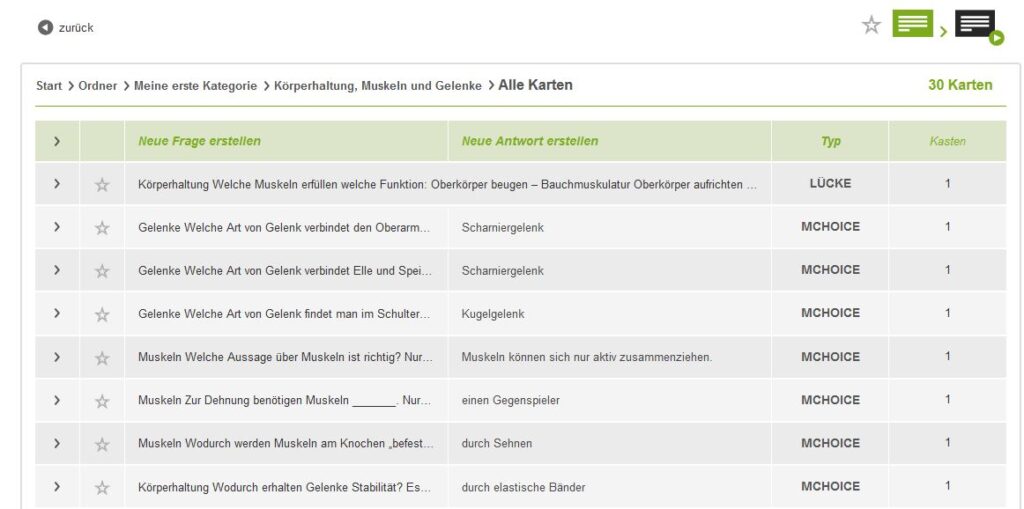
Gelangt man zu einer (Sub-) Lektion, die Karteikarten beinhaltet, wechselt die mittlere Schaltfläche von „Neue Karteikarte erstellen“ auf „Zeige alle Karten“. Die Schaltfläche zeigt dahinter in Klammern die Anzahl der darzustellenden Karten. Beinhaltet die aktuelle Lektion weitere Sublektionen, werden diese weiterhin auf der linken Seite gelistet. Durch einen Klick auf die Schaltfläche „Zeige alle Karten“ gelangt der Benutzer zur Karteikartenliste wie in der Abbildung zu sehen.
Jede Zeile der Liste stellt eine Karteikarte in verkürzter Ansicht dar. Um die Details der Karte zu betrachten, kann sie durch einen Klick auf das >-Zeichen in der ersten Spalte expandiert (aufgeklappt) werden. Die Liste zeigt in den Spalten folgende Informationen:
- Favorit (aktiv/inaktiv)
- Beginn der Frage
- Beginn der Antwort
- Karteikartentyp (MC/Text/Lückentext)
- aktuelle Kastenposition der Karteikarte im aktiven Lernmodus
Eine aufgeklappte Karte kann direkt durch das Klicken in das Frage- oder Antwort-Feld editiert werden. Es können beliebig viele Karten gleichzeitig expandiert werden. Folgende Optionen stehen dem Benutzer zur Verfügung:
| |
expandiert bzw. implodiert die Karteikarte in der Liste |
| |
Karte als Favorit markieren
Als Favorit markierte Karteikarten können als eigene Auswahl gelernt werden, um sich deren Inhalte besser einzuprägen. |
Fährt der Benutzer mit der Maus über eine Karteikarte in der Liste, erscheinen auf der rechten Seite folgende kontextbezogene Optionen:
Im oberen Teil der Maske stehen weitere Optionen zur Verfügung:
| |
Favoritenfilter
Durch Aktivieren des Filters werden nur noch die als Favorit markierten Karteikarten angezeigt. |
| |
Expandiere/implodiere alle gelisteten Karteikarten.
|
| |
Übernehme alle gelisteten Karteikarten in die Lernauswahl und beginne sofort das Lernen im voreingestellten Lernmodus.
|
| |
Diese Schaltfläche bringt den Benutzer zurück zur Lektionsanzeige. |